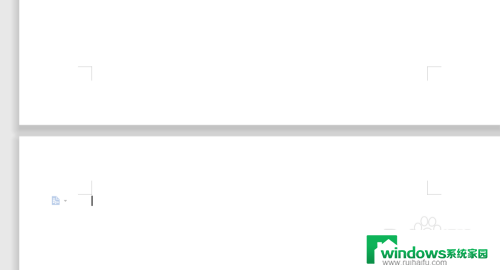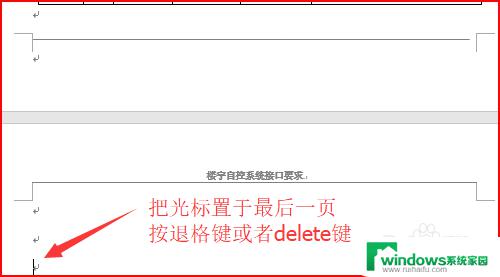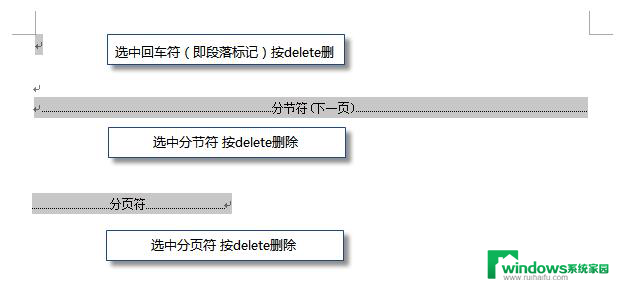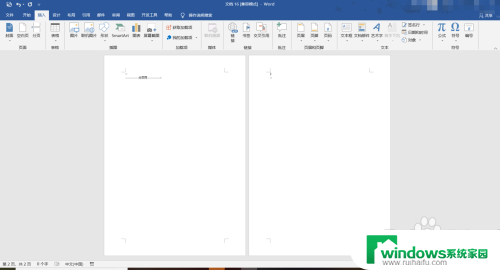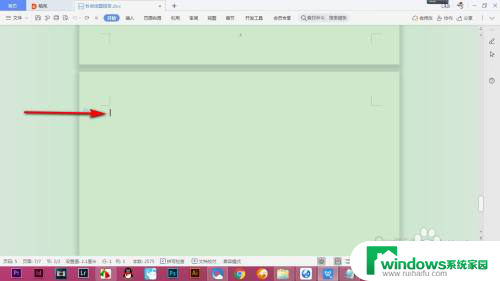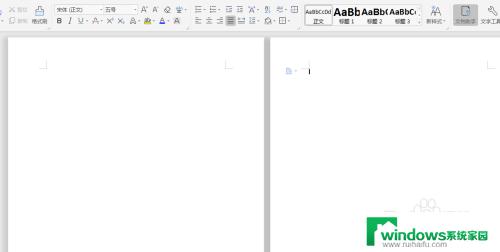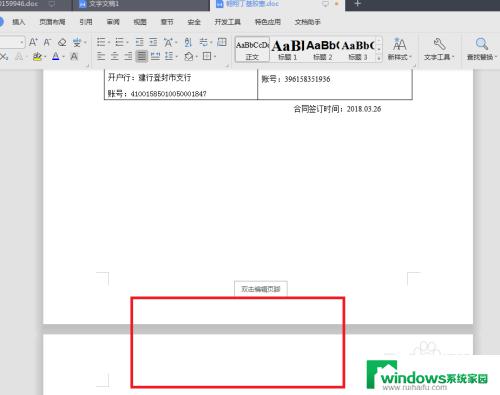wps最后一张空白页怎么删除 wps文档最后一页空白页怎么去掉
许多人在编辑wps文档时,都会遇到一个问题:最后一页出现了空白页,但是又不想让它在打印或导出文档时出现,这个问题其实很常见,但是解决起来也很简单。本文将向大家介绍如何在wps文档中删除最后一页的空白页,让你的文档更加规范和美观。

如果wps文档中出现了空白页,那么可能是文档中包含空段落、分页符或分节符。需要将这些编辑标记删除,空白页才会被删除。
操作方法:把光标移动至空白页,选中空白页中的 段落标记 或分页符 或者分节符,尝试使用“回格(即backspace / ←)”以及“Delete”键删除。
PS:如果文档中没有显示编辑标记,可以开启功能区“开始-显示/隐藏编辑标记”显示。
还有一种空白页的可能是前一页末尾有过长的表格。
文档在表格后需要有一个空段落,如果表格一直延伸到页面底部,则空段落将被推入下一页。而这个空段落标记是无法删除的。需要将这个空段落标记设置为“隐藏文字”才可以。
操作方法:
1、选中段落标记
2、点击右键-字体-勾选“隐藏文字”。
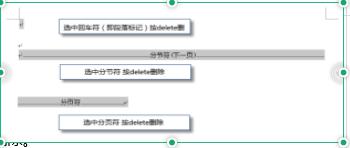
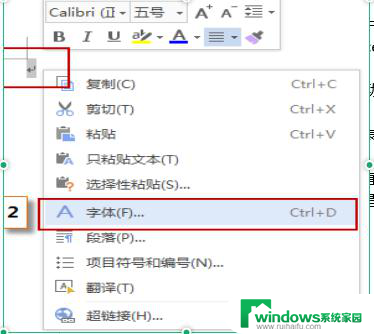
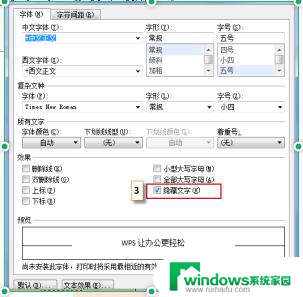
以上是如何删除wps中最后一页空白页的全部内容,如果你遇到同样的情况,请参考小编的方法处理。希望对你有所帮助!